iCloud에서 메모에 액세스하고 다운로드하는 2 가지 쉬운 방법
iPhone 사용자는 메모를 사용하여 아이디어를 적어두고,쇼핑 목록, 할 일 목록 및 몇 가지 언급을위한 결의안 등이 있습니다. 그러나 일부 사람들은 Apple의 웹 기반 스토리지 솔루션 인 iCloud에서 노트에 액세스하는 방법을 알고 있기 때문에 대부분은 문제가 발생하거나 iCloud에서 노트를 다운로드하는 방법을 알지 못합니다. 이 기사에서는 iCloud에서 메모에 액세스하는 방법을 설명하고 더 중요한 것은 iPhone X / 8 / 8 Plus / 7 / 7 Plus / 6 / 6S / 6 Plus / 6S Plus / 5S / SE 또는 컴퓨터로 직접 다운로드하는 방법을 보여줍니다.
- Way 1. iCloud.com에 로그인하고 메모를 복사하십시오.
- Way 2. iCloud Data Extractor를 사용하여 iCloud에서 노트를 다운로드하십시오.
- 추가 팁 : iCloud에서 메모를 공유하는 방법
Way 1. iCloud.com에 로그인하고 메모를 복사하십시오.
iCloud는 메모, 사진, 비디오 및 기타 데이터를 동기화합니다.당신이 그렇게 설정했다면. 즉, Apple ID를 사용하여 동기화 된 아래의 그림과 같이 iCloud.com을 방문하여 모든 Apple 장치에서 메모에 액세스 할 수 있습니다. iCloud 노트에 액세스하여 복사하려면 다음 절차를 따르십시오.
1 단계 : iCloud.com을 방문하여 Apple ID 자격증 명을 사용하여 로그인하십시오.
2 단계 : 메모를 보려면 메모를 클릭하십시오. (최근 메모가 상단에 표시됩니다.)

3 단계 :보고 싶은 메모를 탭하여 선택하십시오. 원하는 항목을 찾을 수 없으면 검색 기능을 사용하십시오.
4 단계 : 메모를 복사하여 Word 문서에 붙여 넣습니다.
Way 2. iCloud Data Extractor를 사용하여 iCloud에서 노트를 다운로드하십시오.
iCloud에서 메모를 다운로드하는 방법을 알고 싶으십니까? iCloud 데이터 추출기를 사용하는 것이 좋습니다. 아무도 https://www.tenorshare.com/products/iphone-data-recovery.html에 가까이 오지 않습니다. 유용한 도구 인 iCloud에서 손쉽게 "iCloud 백업에서 다운로드"를 사용하여 메모 및 기타 데이터를 다운로드 할 수 있습니다. 특색. Apple이 iCloud 백업에서 미리보기 및 선택적 데이터 다운로드를 제공하지 않는다는 것을 알고 있다면 Tenorshare UltData를 사용하는 것이 가장 좋습니다. 노트를 다운로드하여 사용하려면 아래 절차를 따르십시오.
1 단계 : PC 및 Mac에 Tenorshare UltData를 다운로드, 설치 및 실행하십시오.
2 단계 : UltData를 실행하고 "iCloud 백업 파일에서 복구"를 선택하십시오. iPhone을 설정할 때 사용한 것과 동일한 Apple ID 자격 증명을 입력하거나 로그인 바로 가기를 클릭하여 자동으로 로그인하십시오.

3 단계 : iCloud 백업에서 Notes를 다운로드하려면 Notes를 선택하고 다음을 클릭하여 다운로드하십시오.
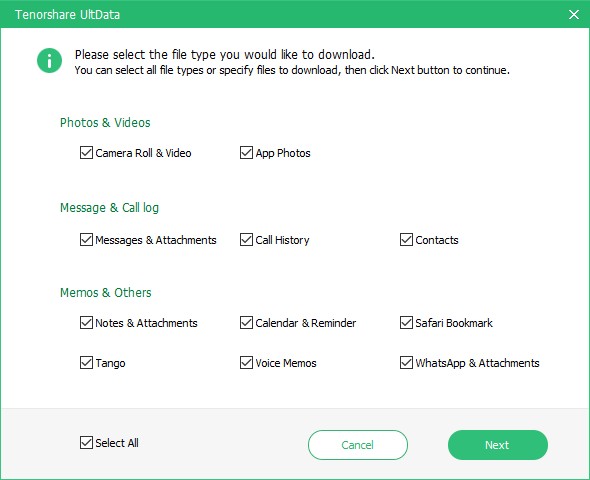
4 단계 : 다운로드 후 컴퓨터에 저장하려는 메모를 미리보고 선택할 수 있으며 복구를 클릭 할 수 있습니다.

추가 팁 : iCloud에서 메모를 공유하는 방법
대부분의 사람들은 메모를 공유 할 수 있다고 생각합니다.메모 인터페이스의 오른쪽 상단 모서리에있는 공유 아이콘을 탭합니다. 이메일, 소셜 미디어 사이트에만 공유됩니다. 메모를 공유하려면 아래 절차를 따르십시오.
1 단계 : iCloud.com을 방문하여 Apple ID 자격증 명을 사용하여 로그인하십시오. 메모를 클릭하고 공유하려는 메모를 선택하십시오.
2 단계 : 빈 인물 사진을 원으로 묶고 오른쪽 하단에 "+"가있는 인물 추가 아이콘을 탭하여 사람들을 초대하십시오.
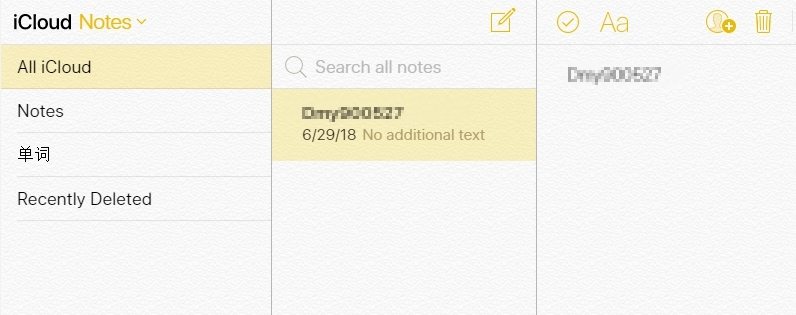
3 단계. 이메일 주소 나 전화 번호를 입력하여 사람들을 초대 할 수 있습니다.
이메일 : 공유를 클릭하십시오. 나타나는 전자 메일 창이 나타나면받는 사람 필드에 전자 메일 주소를 추가하여 참가자를 초대합니다. 참석자가 메모를보고 편집하려면 Apple ID가 있어야하지만 전자 메일 주소 나 전화 번호를 사용하여 사람을 초대 할 수 있습니다. 이메일을 추가로 수정하고 보내기를 클릭하십시오.
복사 링크: 링크 복사를 선택하면 텍스트 상자가 나타납니다. 참가자의 전자 메일 주소 또는 전화 번호를 추가하십시오. 공유를 클릭하십시오. 메모의 링크가있는 새 창이 열립니다. 예를 들어 Facebook Messenger를 사용하여 링크를 보냅니다.

4 단계 : 메모 목록의 공유 메모 옆에 공유 아이콘이 나타납니다. 공유 메모를 보려면 메모 목록에서 메모를 선택한 다음 참가자보기 버튼을 클릭하십시오. 참가자를 추가하려면 참가자 목록 하단의 추가 버튼을 클릭하십시오.

결론
iCloud 메모에 액세스하는 방법을 알고 싶으십니까? iCloud에서 메모에 액세스하고 다운로드하는 것은 간단합니다. 당신이 위에서 볼 수 있듯이. Tenorshare UltData를 사용하여 다운로드하는 가장 쉬운 방법은 노트를 미리 본 다음 선택적으로 다운로드 할 수 있기 때문입니다.









